phpstudy サイトが正常に作成されました。次に何をすべきか
PHP スタディ サイト作成後の構成手順: Web サーバーの起動 (Apache/Nginx)、PHP 設定 (バージョン、拡張子) の構成、データベース (MySQL/MariaDB) の作成、仮想ホスト (ドメイン名) の構成、ドキュメント ルート ディレクトリ) ; コードをデプロイし、それがどのように機能するかを確認します。
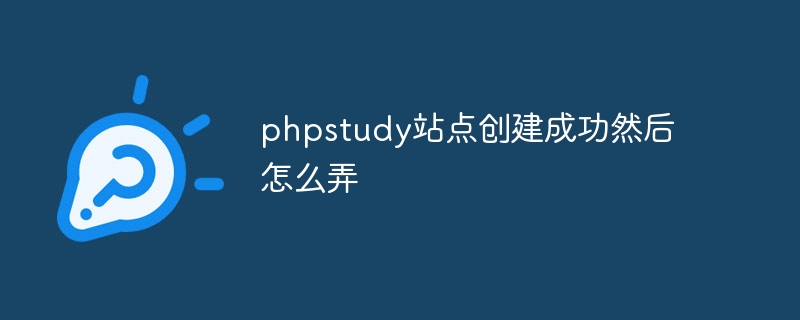
PHP スタディ サイトが正常に作成された後に構成する方法
PHP スタディ サイトが正常に作成された後、次の手順を実行する必要があります 設定:
1. Web サーバーの設定
- PHP Study を開始した後、「Web サーバー」タブをクリックします。
- Apache や Nginx など、必要な Web サーバーを選択します。
- 「開始」ボタンをクリックしてWebサーバーを起動します。
2. PHP の設定
- 「PHP 設定」タブをクリックします。
- 必要に応じて、PHP のバージョン、拡張機能、構成を調整します。
- 「保存」ボタンをクリックして変更を保存します。
3. データベースの設定
- [データベース]タブをクリックします。
- MySQL や MariaDB など、必要なデータベースの種類を選択します。
- データベース名、ユーザー名、パスワードを入力します。
- 「作成」ボタンをクリックしてデータベースを作成します。
4. 仮想ホストの設定
- [仮想ホスト]タブをクリックします。
- [追加]ボタンをクリックして、新しい仮想ホストを作成します。
- 仮想ホストのドメイン名、ドキュメント ルート ディレクトリ、および IP アドレスを入力します。
- 「保存」ボタンをクリックして仮想ホストを保存します。
5. コードをデプロイします
- コード ファイルを仮想ホストのドキュメント ルート ディレクトリにコピーします。
- サイトの URL に移動して、コードが適切に動作しているかどうかを確認します。
一般的なトラブルシューティング
問題が発生した場合は、次の点を確認してください:
- PHP Study が実行されていることを確認してください。
- Web サーバーとデータベースが実行されていることを確認してください。
- 仮想ホストが正しく構成されていることを確認してください。
- コードに構文エラーがないか確認してください。
以上がphpstudy サイトが正常に作成されました。次に何をすべきかの詳細内容です。詳細については、PHP 中国語 Web サイトの他の関連記事を参照してください。

ホットAIツール

Undresser.AI Undress
リアルなヌード写真を作成する AI 搭載アプリ

AI Clothes Remover
写真から衣服を削除するオンライン AI ツール。

Undress AI Tool
脱衣画像を無料で

Clothoff.io
AI衣類リムーバー

AI Hentai Generator
AIヘンタイを無料で生成します。

人気の記事

ホットツール

メモ帳++7.3.1
使いやすく無料のコードエディター

SublimeText3 中国語版
中国語版、とても使いやすい

ゼンドスタジオ 13.0.1
強力な PHP 統合開発環境

ドリームウィーバー CS6
ビジュアル Web 開発ツール

SublimeText3 Mac版
神レベルのコード編集ソフト(SublimeText3)

ホットトピック
 7478
7478
 15
15
 1377
1377
 52
52
 77
77
 11
11
 19
19
 33
33
 WordPressサイトファイルアクセスは制限されています:なぜ私の.txtファイルがドメイン名からアクセスできないのですか?
Apr 01, 2025 pm 03:00 PM
WordPressサイトファイルアクセスは制限されています:なぜ私の.txtファイルがドメイン名からアクセスできないのですか?
Apr 01, 2025 pm 03:00 PM
WordPressサイトファイルアクセスが制限されています:最近.txtファイルにアクセスできない理由のトラブルシューティング。一部のユーザーは、ミニプログラムのビジネスドメイン名を構成する際に問題に遭遇しました:�...
 Java ネットワーク プログラミングで一般的に使用されるプロトコルとライブラリは何ですか?
May 09, 2024 pm 06:21 PM
Java ネットワーク プログラミングで一般的に使用されるプロトコルとライブラリは何ですか?
May 09, 2024 pm 06:21 PM
Java ネットワーク プログラミングで一般的に使用されるプロトコルとライブラリ: プロトコル: TCP、UDP、HTTP、HTTPS、FTP ライブラリ: java.net、java.nio、ApacheHttpClient、Netty、OkHttp
 同じサーバー上のnginx構成を介してphp5.6とphp7を共存する方法は?
Apr 01, 2025 pm 03:15 PM
同じサーバー上のnginx構成を介してphp5.6とphp7を共存する方法は?
Apr 01, 2025 pm 03:15 PM
同じシステムで複数のPHPバージョンを同時に実行することは、特に異なるプロジェクトがPHPの異なるバージョンに依存する場合、一般的な要件です。同じようになる方法...
 H5プロジェクトの実行方法
Apr 06, 2025 pm 12:21 PM
H5プロジェクトの実行方法
Apr 06, 2025 pm 12:21 PM
H5プロジェクトを実行するには、次の手順が必要です。Webサーバー、node.js、開発ツールなどの必要なツールのインストール。開発環境の構築、プロジェクトフォルダーの作成、プロジェクトの初期化、コードの書き込み。開発サーバーを起動し、コマンドラインを使用してコマンドを実行します。ブラウザでプロジェクトをプレビューし、開発サーバーURLを入力します。プロジェクトの公開、コードの最適化、プロジェクトの展開、Webサーバーの構成のセットアップ。
 ランプアーキテクチャの下でnode.jsまたはPythonサービスを効率的に統合する方法は?
Apr 01, 2025 pm 02:48 PM
ランプアーキテクチャの下でnode.jsまたはPythonサービスを効率的に統合する方法は?
Apr 01, 2025 pm 02:48 PM
多くのウェブサイト開発者は、ランプアーキテクチャの下でnode.jsまたはPythonサービスを統合する問題に直面しています:既存のランプ(Linux Apache MySQL PHP)アーキテクチャWebサイトのニーズ...
 Giteeページ静的なWebサイトの展開に失敗しました:単一のファイル404エラーをトラブルシューティングと解決する方法
Apr 04, 2025 pm 11:54 PM
Giteeページ静的なWebサイトの展開に失敗しました:単一のファイル404エラーをトラブルシューティングと解決する方法
Apr 04, 2025 pm 11:54 PM
GiteEpages静的Webサイトの展開が失敗しました:404エラーのトラブルシューティングと解像度Giteeを使用する
 PCとモバイル側で同じページを共有し、キャッシュの問題を処理する方法は?
Apr 01, 2025 pm 01:57 PM
PCとモバイル側で同じページを共有し、キャッシュの問題を処理する方法は?
Apr 01, 2025 pm 01:57 PM
PCとモバイル側で同じページを共有し、キャッシュの問題を処理する方法は? Nginxでは、Baotaの背景を使用して構築されたPHP MySQL環境、PCサイドの作成方法と...
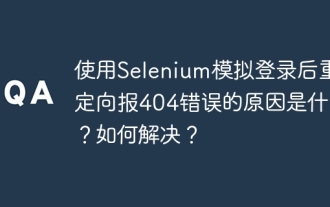 セレンでログインした後、404エラーをリダイレクトする理由は何ですか?それを解決する方法は?
Apr 01, 2025 pm 10:54 PM
セレンでログインした後、404エラーをリダイレクトする理由は何ですか?それを解決する方法は?
Apr 01, 2025 pm 10:54 PM
シミュレーションログインの場合にシミュレーションログイン後に404エラーをリダイレクトするための解決策は、シミュレーションログインにSeleniumを使用すると、いくつかの困難な問題に遭遇することがよくあります。 �...




